Voraussetzung
Um die bereits vom iPhone und iPad bekannte Text-Funktion auf einem Mac-Computer nutzen zu können, sollten Sie zunächst eine aktuelle Software installiert haben, denn dieses Feature können Sie nicht in den Versionen vor macOS Catalina finden. Stellen Sie also erst einmal sicher, dass macOS 10.12 (oder neuer) auf Ihrem Mac installiert ist, indem Sie in der Menüleiste auf das Apple-Logo klicken und „Über diesen Mac“ auswählen. Hier können Sie Ihre installierte Software-Version überprüfen. Die eventuell notwendige Aktualisierung kann über den Mac App Store vorgenommen werden.
Mehr Apple-Wissen für dich.
Mac Life+ ist die digitale Abo-Flatrate mit exklusiven, unabhängigen Tests, Tipps und Ratgebern für alle Apple-Anwenderinnen und Anwender - ganz egal ob neu mit dabei oder Profi!
Mac Life+ beinhaltet
- Zugriff auf alle Online-Inhalte von Mac Life+
- alle digitalen Ausgaben der Mac Life, unserer Sonderhefte und Fachbücher im Zugriff
- exklusive Tests, Artikel und Hintergründe vorab lesen
- maclife.de ohne Werbebanner lesen
- Satte Rabatte: Mac, iPhone und iPad sowie Zubehör bis zu 15 Prozent günstiger kaufen!
✔ SOFORT gratis und ohne Risiko testen: Der erste Monat ist kostenlos, danach nur 6,99 Euro/Monat.
✔ Im Jahresabo noch günstiger! Wenn du direkt für ein ganzes Jahr abonnierst, bezahlst du sogar nur 4,99 Euro pro Monat.
macOS Catalina: So aktivieren Sie die automatische Großschreibung
Schritt 1: Klicken Sie in der Menüleiste am oberen Bildschirmrand auf das Apple-Logo und wählen Sie danach den Punkt „Systemeinstellungen“ aus.
Schritt 2: In den Systemeinstellungen klicken Sie dann auf „Tastatur“.
Schritt 3: Wählen Sie anschließend den Reiter „Text“ aus.
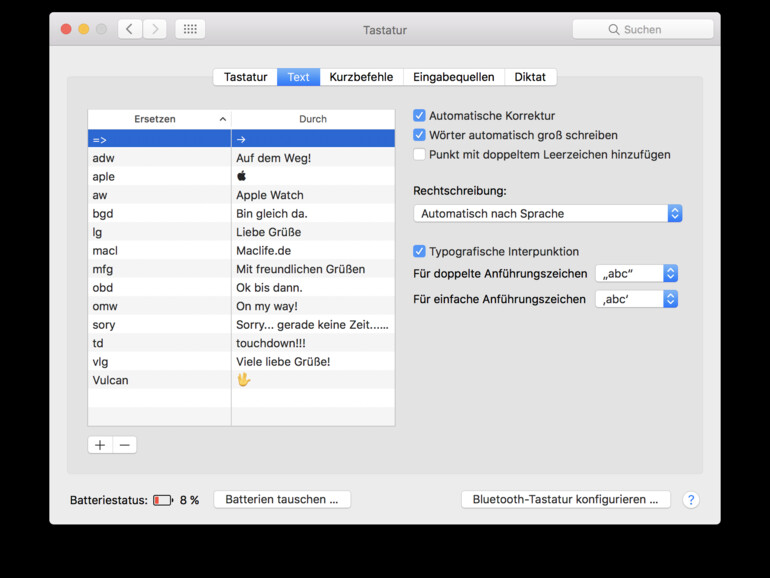
Schritt 4: Setzen Sie jetzt einen Haken vor „Wörter automatisch groß schreiben“.
Schritt 5: Bevor Sie die Systemeinstellungen wieder verlassen, können Sie jetzt noch zusätzlich „Punkt mit doppeltem Leerzeichen hinzufügen" und auch die „Automatische Korrektur“ aktivieren.

Apple iPhone 11 (128 GB) - Schwarz (inklusive EarPods, Power Adapter)
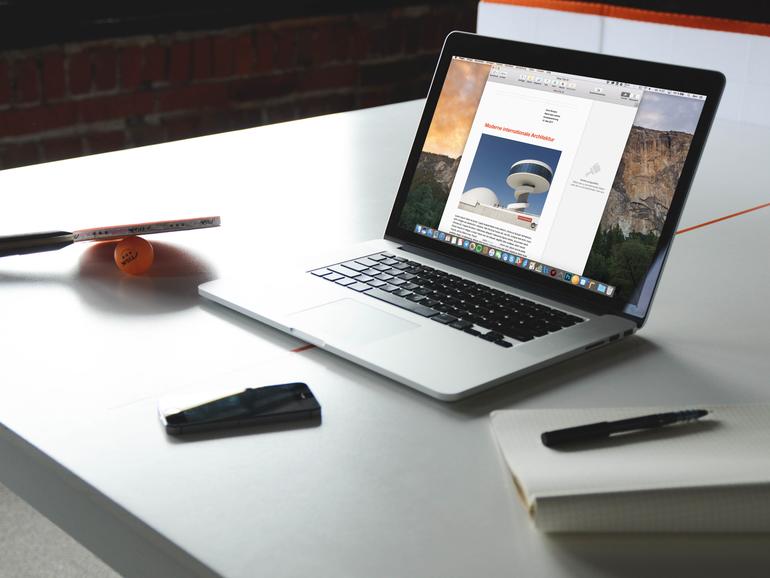
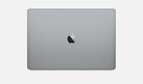







Diskutiere mit!
Hier kannst du den Artikel "So aktivieren Sie die automatische Großschreibung am Mac" kommentieren. Melde dich einfach mit deinem maclife.de-Account an oder fülle die unten stehenden Felder aus.
Stimmt nicht. Geht auch unter macOS Mojave 10.14.6
... und unter macOS High Sierra 10.13.6.
Wahrscheinlich steht daher später im Text auch "macOS 10.12 (oder neuer)" ;-)